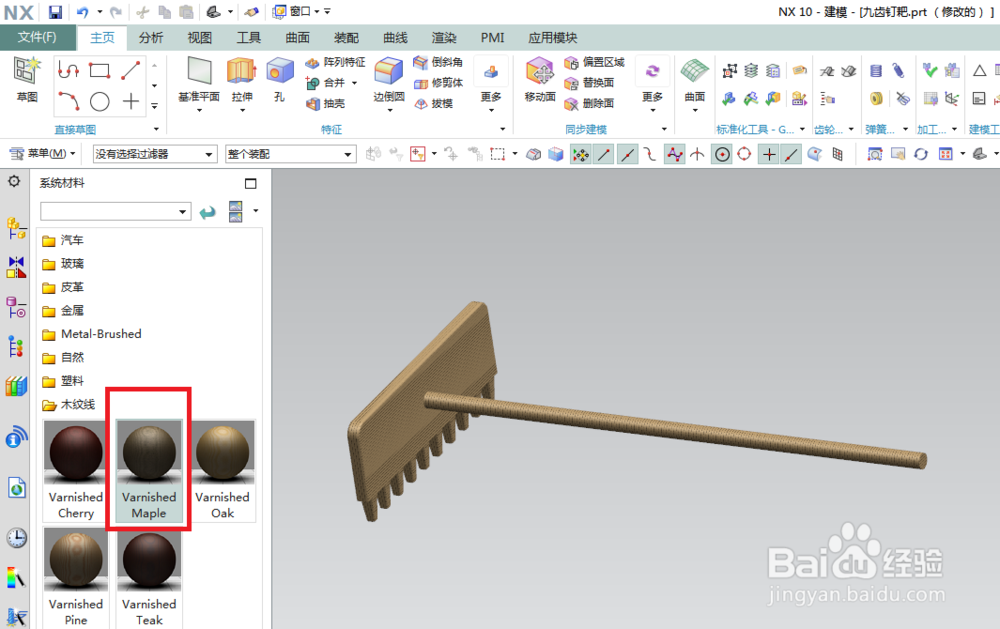UG10.0如何建模农村用的木质钉耙?
1、如下图所示,
打开UG10.0软件,
新建一个空白的模型文件,
然后保存起来,我们在建模
(不要纠结下图中红色框选中的名字:九齿钉耙,九只是个数字。)
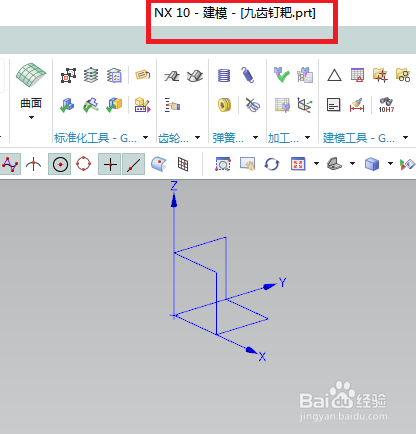
2、如下图所示,
执行【菜单——插入——设计特征——长方体】,激活长方体命令,
设置长度100,宽度30,高度5,
原点默认,
点击确定。
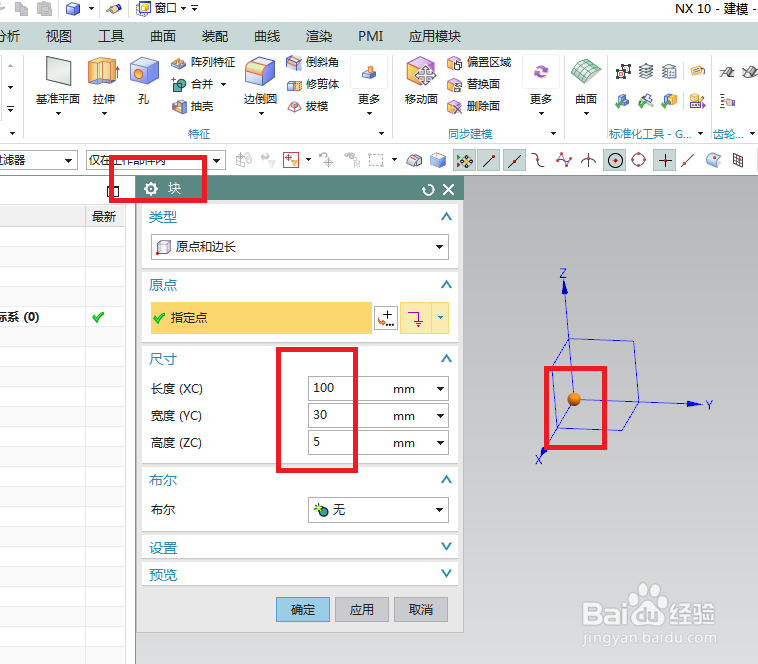
3、如下图所示,
点击工具栏中的 拉伸命令,
点击实体中红色平面,不会找就,见下图。
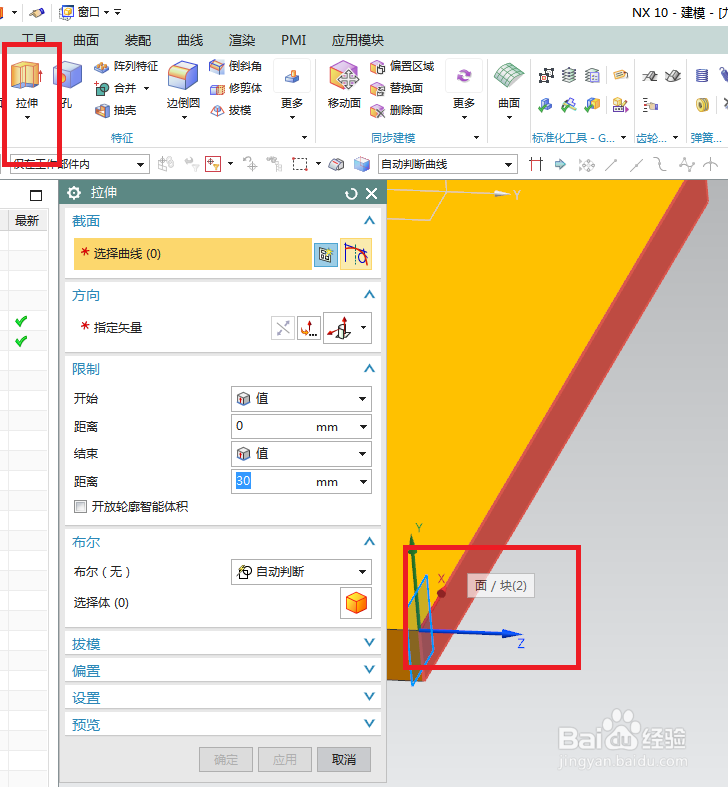
4、如下图所示,
进入草图,激活矩形命令,画一个矩形
激活快速尺寸命令,标注尺寸2.5和5,
激活阵列曲线命令,线性阵列,数量10个,均布,
点击完成,退出草图。
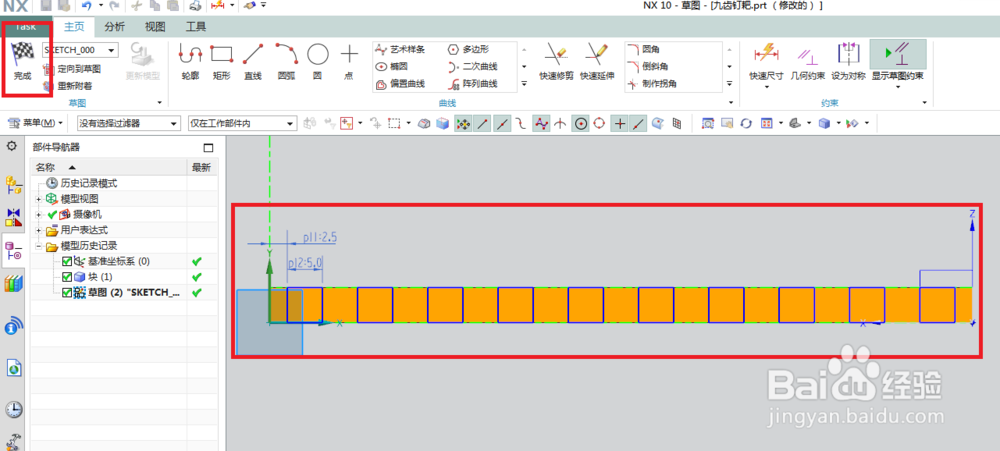
5、如下图所示,
回到拉伸对话框,、
设置距离:从0开始,10结束,
点击确定。
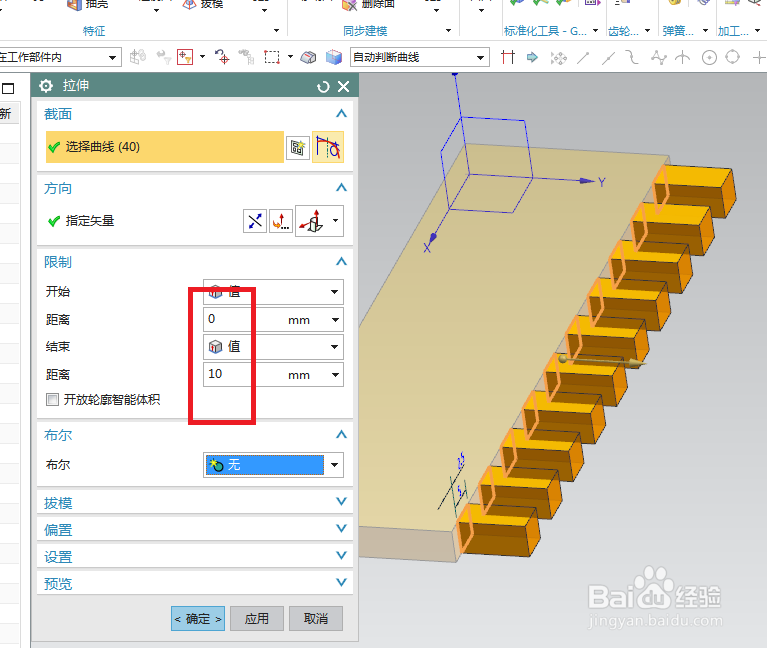
6、如下图所示,
点击工具栏中的 拔模 命令,
拔模方法选择固定面,
拔模方向指定矢量Y轴,
固定面为下图中的绿色平面,
要拔模的面选择10个拉伸长方体的四个面,
角度5,
点击确定。
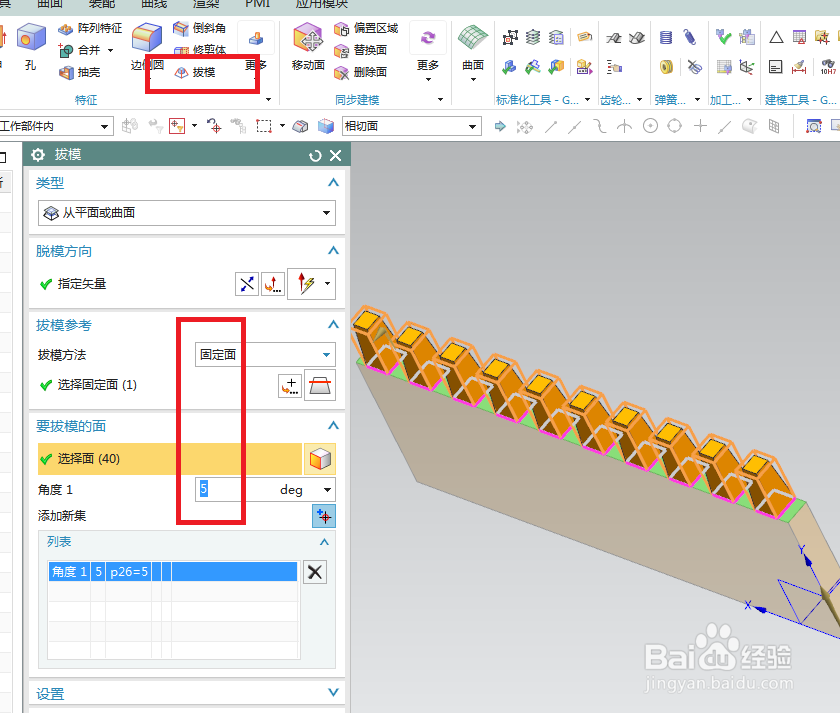
7、如下图所示,
激活工具栏中的边倒圆命令,
对话框中设置半径为5,
实体中选择两个边线,
点击应用。
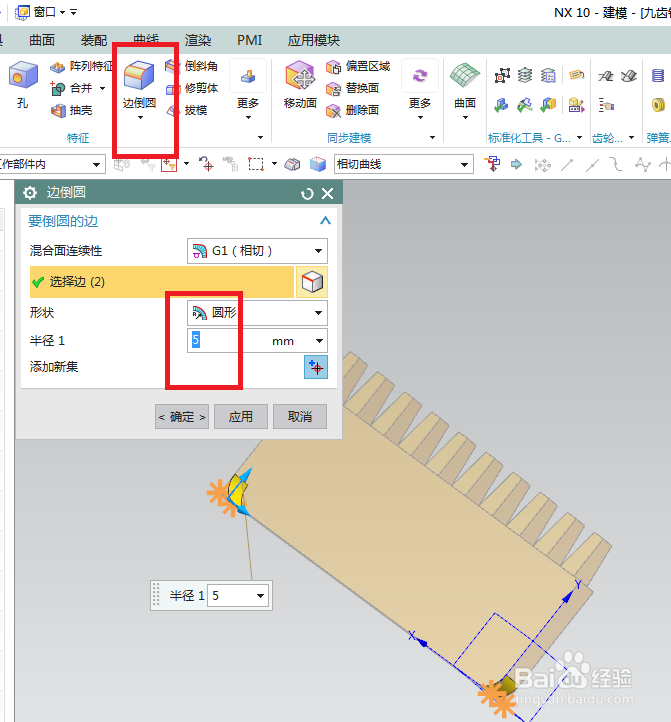
8、如下图所示,
对话框设置半径R1,
实体中选择两条边线,
点击应用。
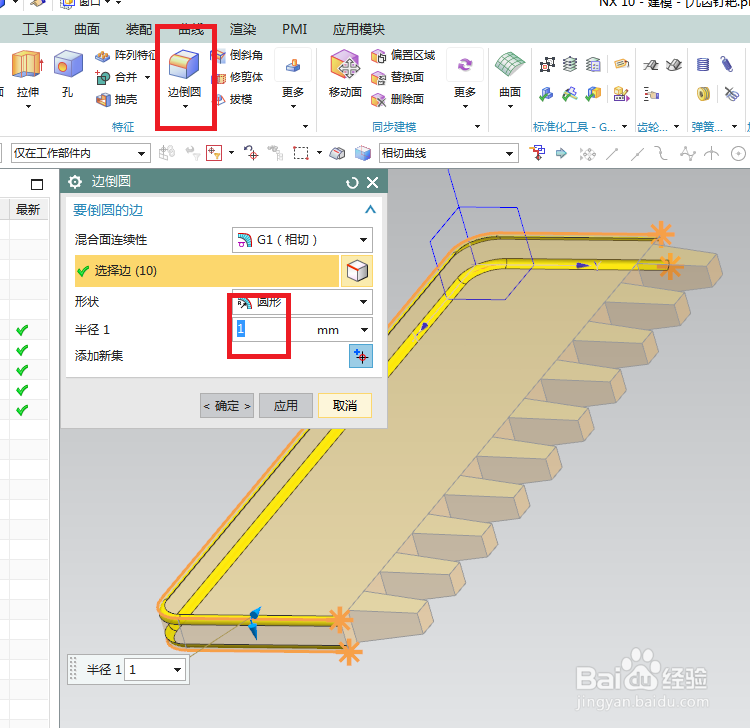
9、如下图所示,
半径不用改,
选择10个拔模生成的棱台的四条边,
点击应用。
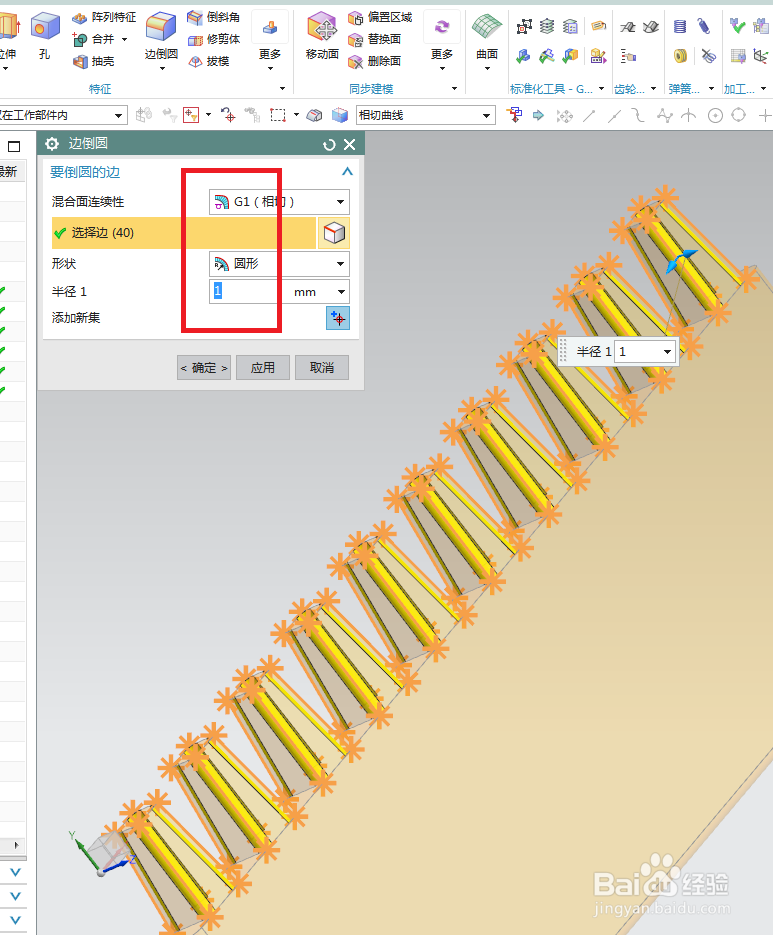
10、如下图所示,
半径设置为0.5,
依旧是10个棱台,这次是上边线,
点击确定。
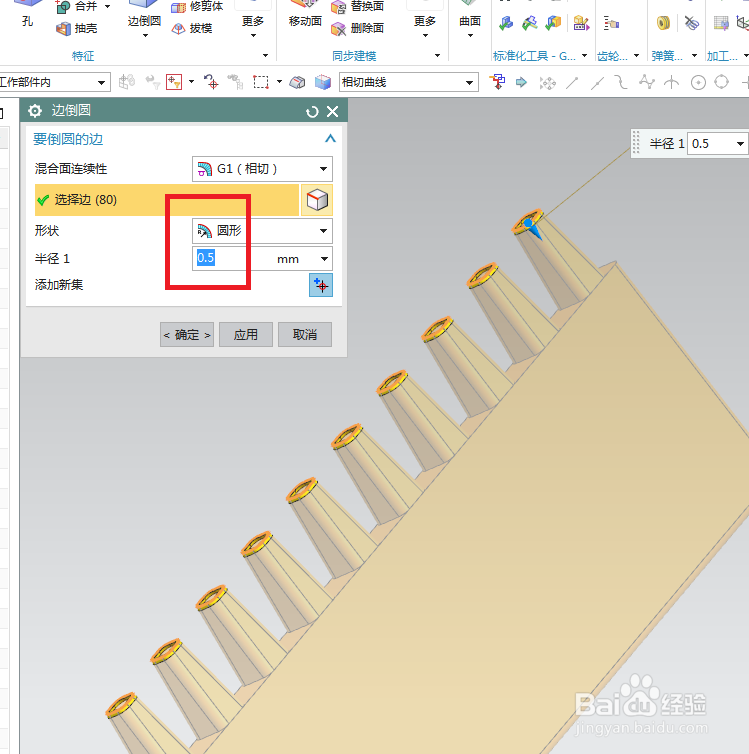
11、如下图所示,
点击工具栏中的“拉伸”图标,激活拉伸命令,
点击下图中的实体上红色的平面,
然后就能直接进入草图。
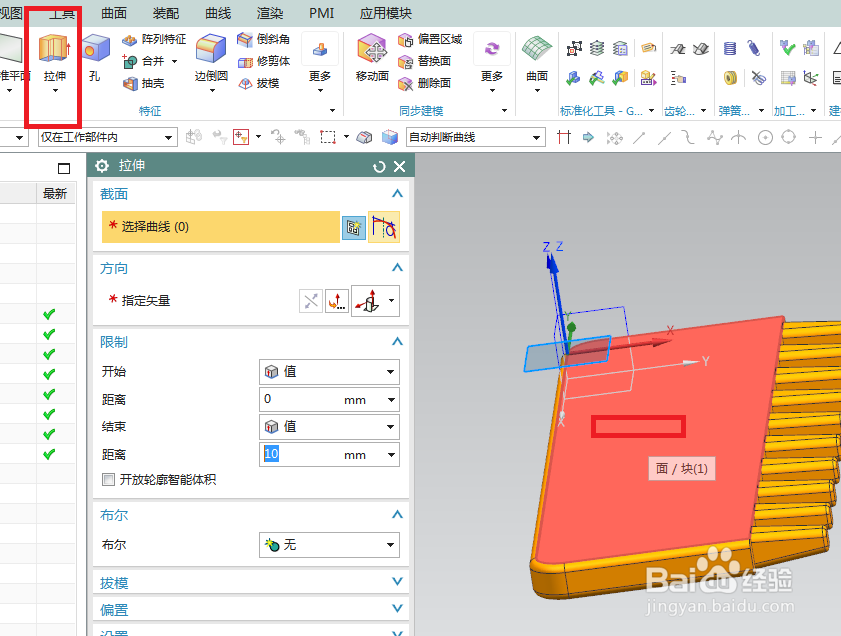
12、如下图所示,
进入草图,激活圆命令,
画一个圆,
双击修改直径ø6,
快速尺寸标注15、50,
点击完成,
退出草图。
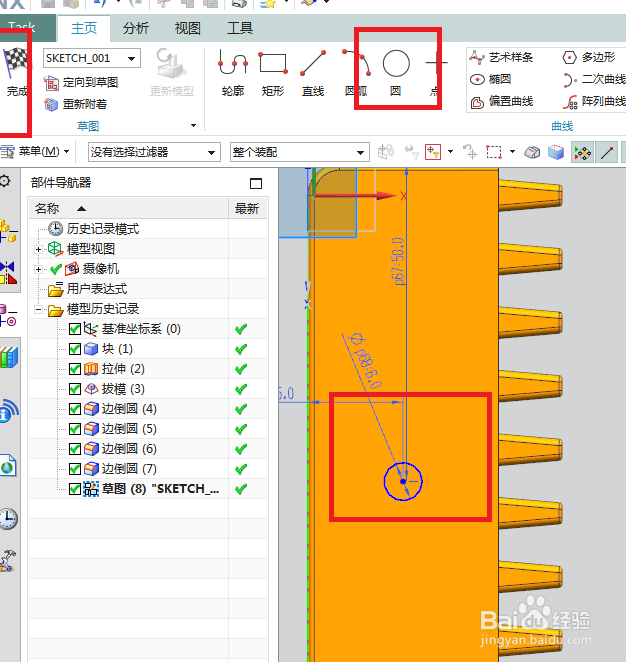
13、如下图所示,
设置拉伸高度为:-5开始,200结束,
点确定。
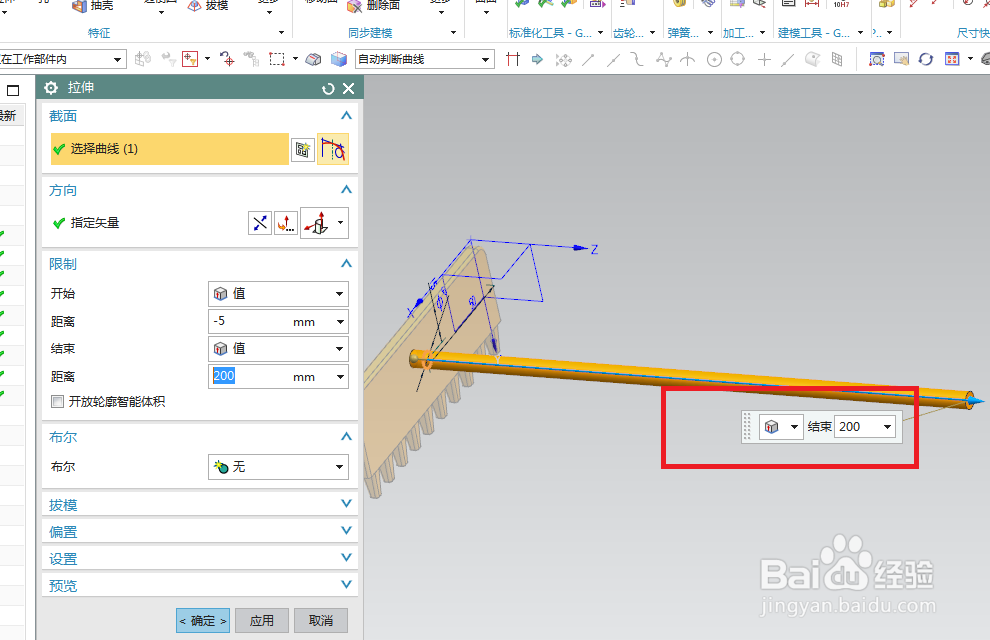
14、如下图所示,
1、部件导航器中隐藏基准坐标系,
2、将显示改成着色,
3、将显示改成艺术外观,
4、菜单——视图——可视化——材料/纹理——木纹线,找到我们想要的木纹线,指定给实体。
最后的效果就如下图所示了,
也就是简介中的钉耙。